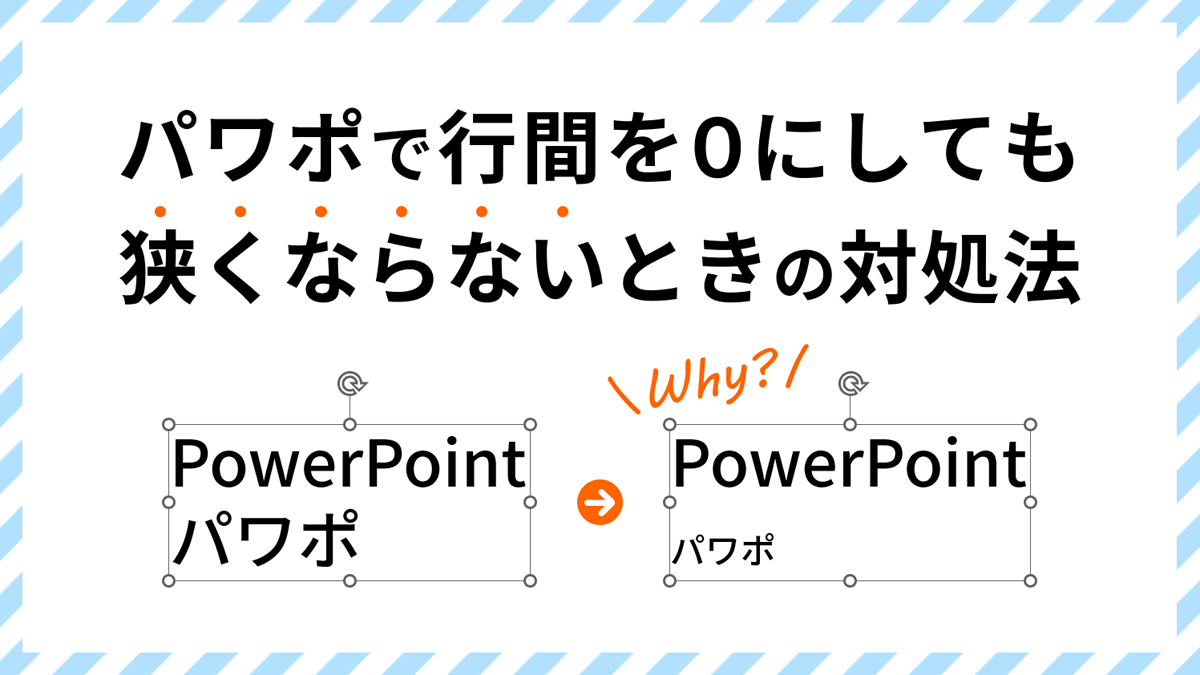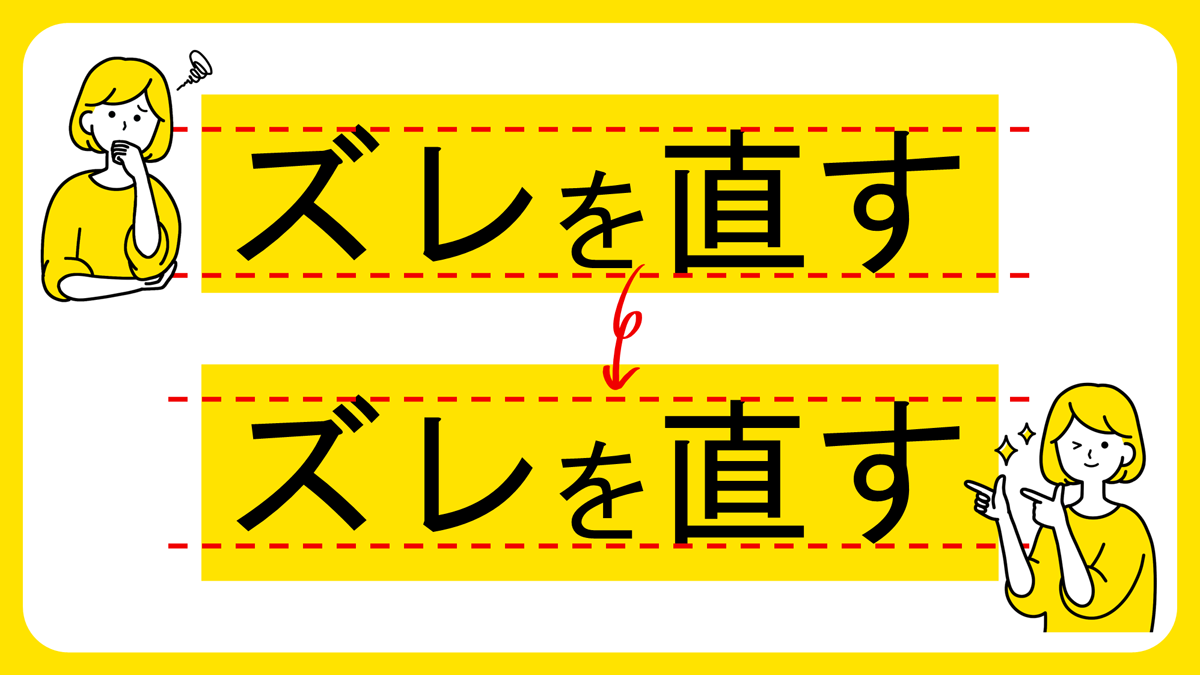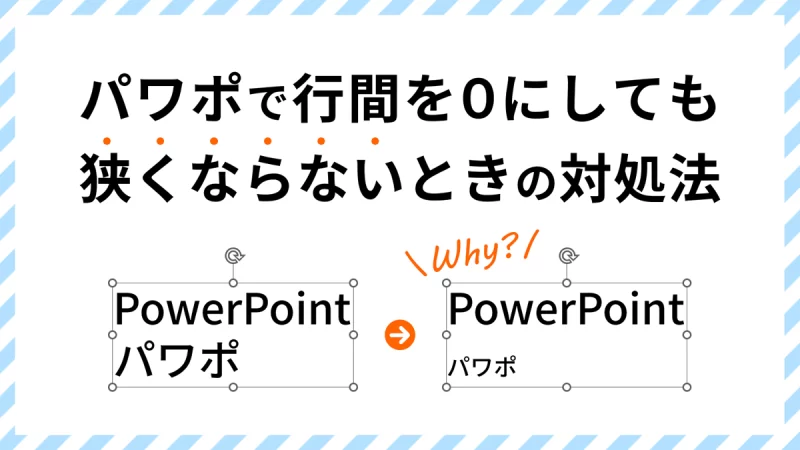
PowerPointで行間を0にしても狭くならない時の対処法をご紹介します。
狭くならない原因は、透明のスペースやタブが影響している可能性があります。
まずはテキストをすべて選択し、余計な文字が入っていないか確認しましょう。
この記事の目次
行間が狭くならない謎

上図のテキストボックスを使用します。
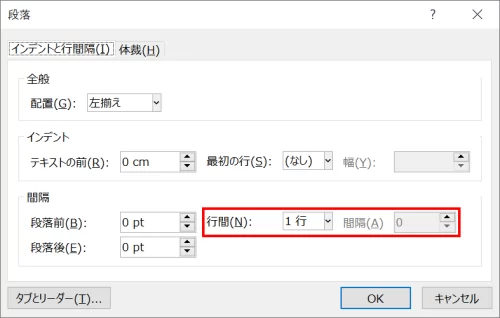
行間は「0」に設定しています。
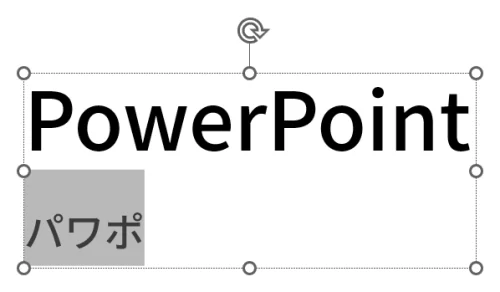
2行目の「パワポ」の文字を選択し、「Ctrl + Shift + <」キーでフォントサイズを下げました。
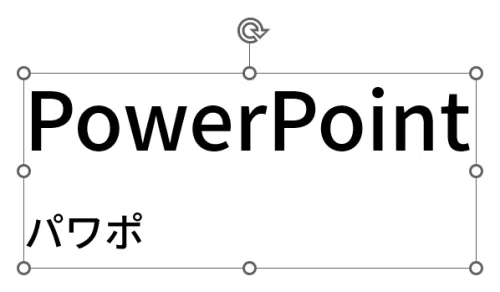
しかし、行間が「0」にもかかわらず間が狭くなりません。

行間ミステリー
行間が狭くならない時の対処法
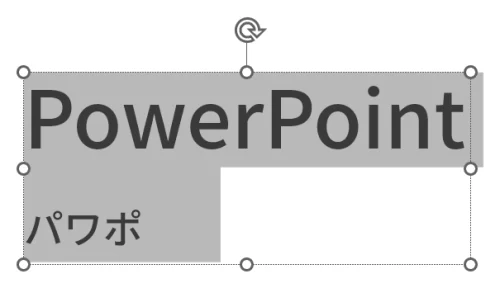
行間が狭くならない時は「Ctrl + A」キーでテキストをすべて選択します。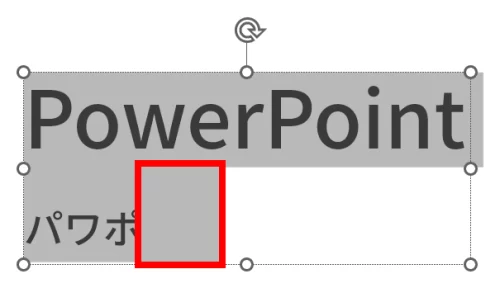
するとパワポの文字のあとに謎のスペースが挿入されていることが分かりました。
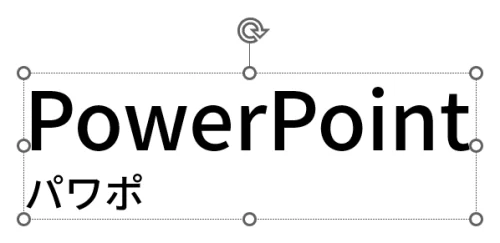
謎のスペースを削除すると見事に行間がつまりました。

やったね!
行間が狭くならない時は、透明のスペースやタブが入っている場合があるのでテキストをすべて選択してチェックしましょう!